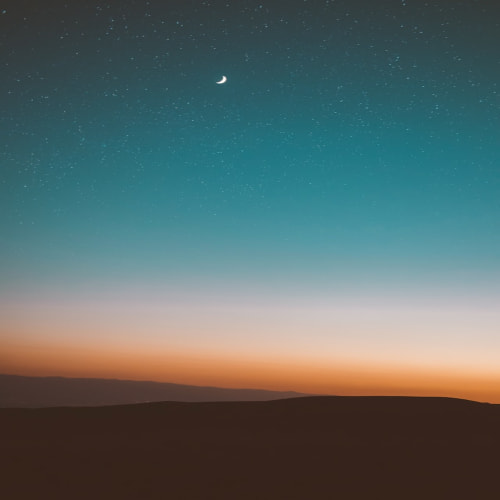안녕하세요. 모킹와킹 블로그입니다. 오늘은 윈도우11 시작프로그램 추가 및 삭제 방법 3가지를 알려드리도록 하겠습니다. 윈도우를 부팅할 때 일반적으로 자동으로 실행되는 프로그램들이 있습니다. 이러한 프로그램들은 '시작 프로그램'이라고 불리며, 시작 프로그램은 시스템 부팅 시 자동으로 실행됩니다. 시작 프로그램 목록에 등록된 프로그램이 많으면 컴퓨터 부팅 시간이 더 오래 걸릴 수 있는데요. 반면에, 등록되어 있지 않고 자주 사용하는 프로그램을 매번 수동으로 실행해야 하는 것은 불편하고 번거로울 수 있습니다. 이러한 경우에는 사용자가 시작프로그램을 관리하여 필요한 프로그램은 추가하고 필요하지 않은 프로그램은 삭제할 수 있습니다. 지금부터 아래의 방법을 참고하여 따라해주시기 바랍니다.
개인 설정에서 시작프로그램 관리하기
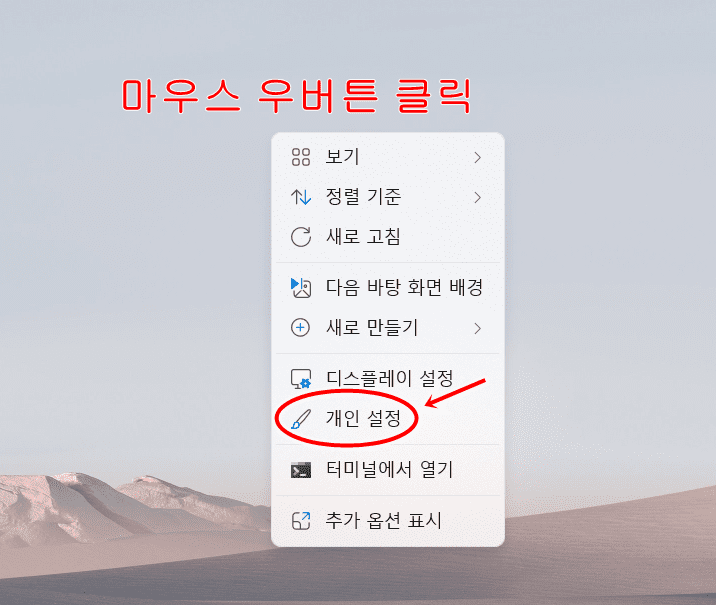
1. 바탕화면의 빈 공간을 [마우스 우클릭]을 합니다.
2. [개인 설정]을 클릭합니다.
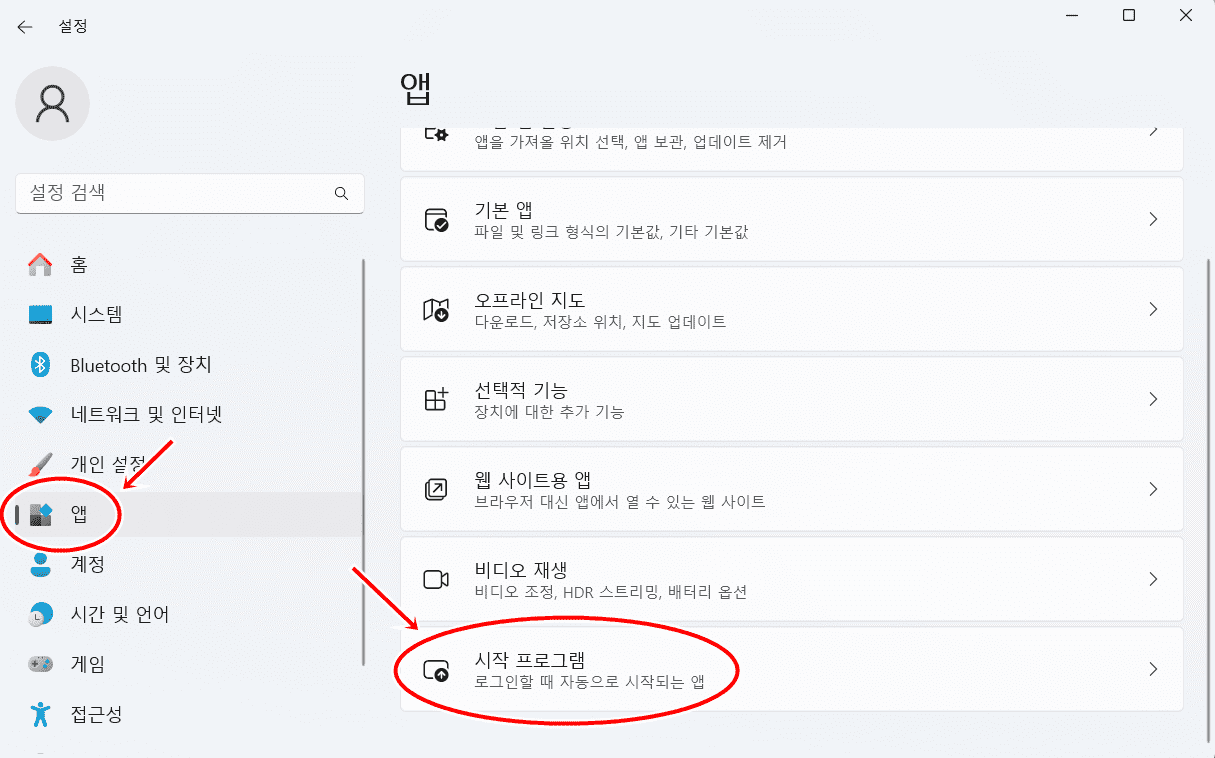
3. 왼쪽 항목에서 [앱]을 클릭합니다.
4. 앱 항목에서 [시작 프로그램]을 클릭합니다.
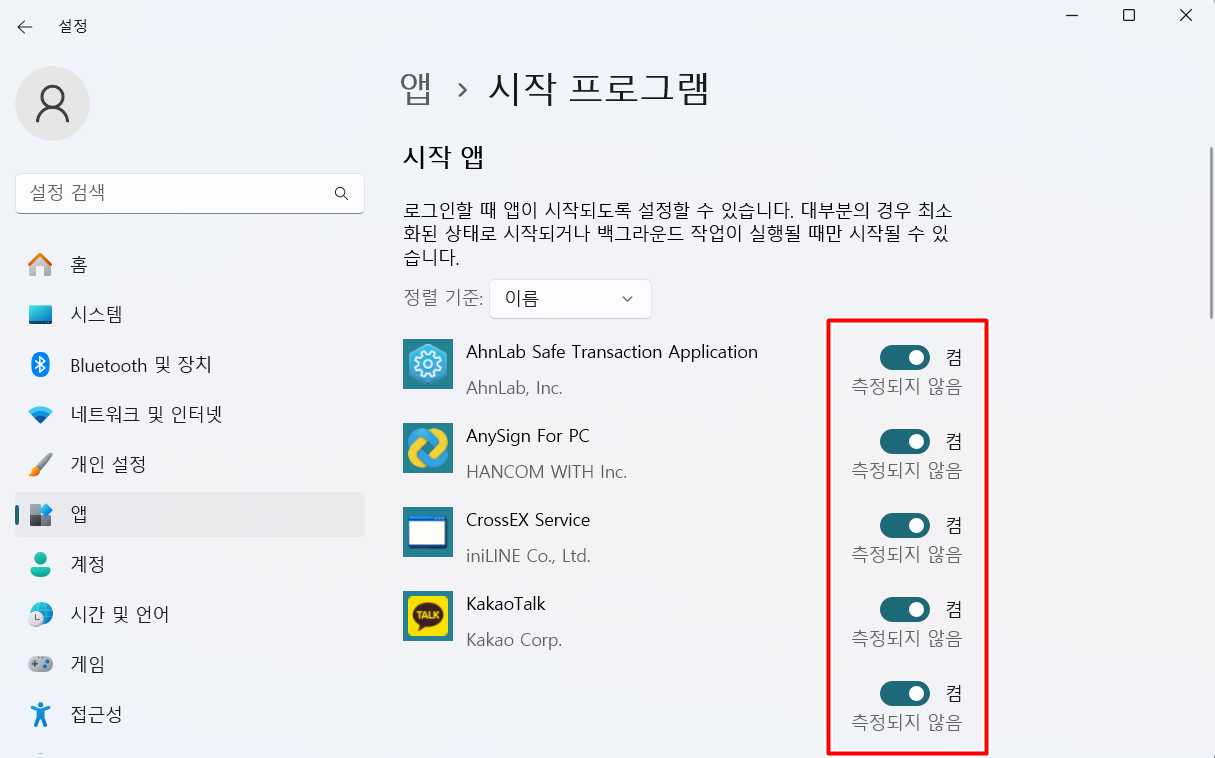
5. 시작 앱 목록에서 [필요한 프로그램]은 '켬'으로 바꾸고 [필요 없는 프로그램]은 '끔'으로 바꿉니다.
작업 관리자에서 시작프로그램 관리하기

1. 단축키 [Ctrl + Shift + Esc]를 누르거나 작업표시줄에 [윈도우] 아이콘을 [마우스 우 클릭]을 합니다.

2. [작업 관리자]를 클릭합니다.
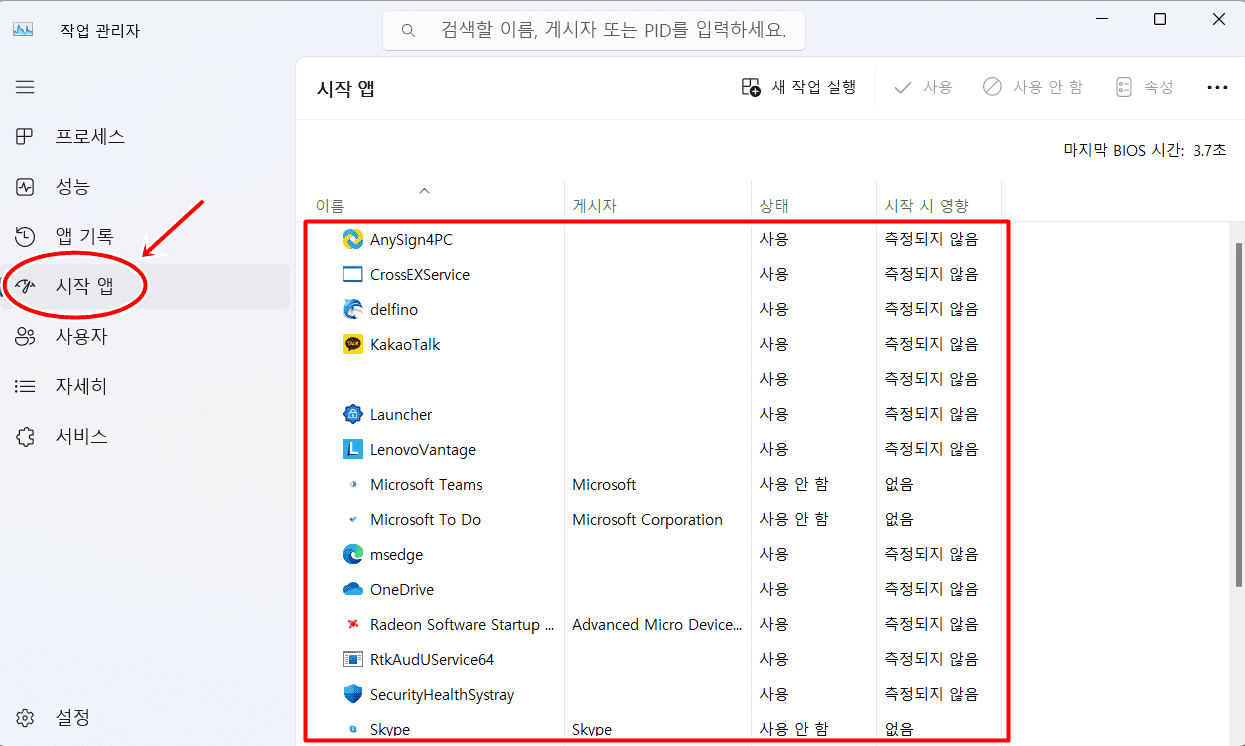
3. 작업 관리자 창이 띄면 왼쪽 항목에서 [시작 앱]을 클릭합니다.
4. 시작 앱 항목에서 사용 여부할 프로그램을 [마우스 우클릭]을 합니다.
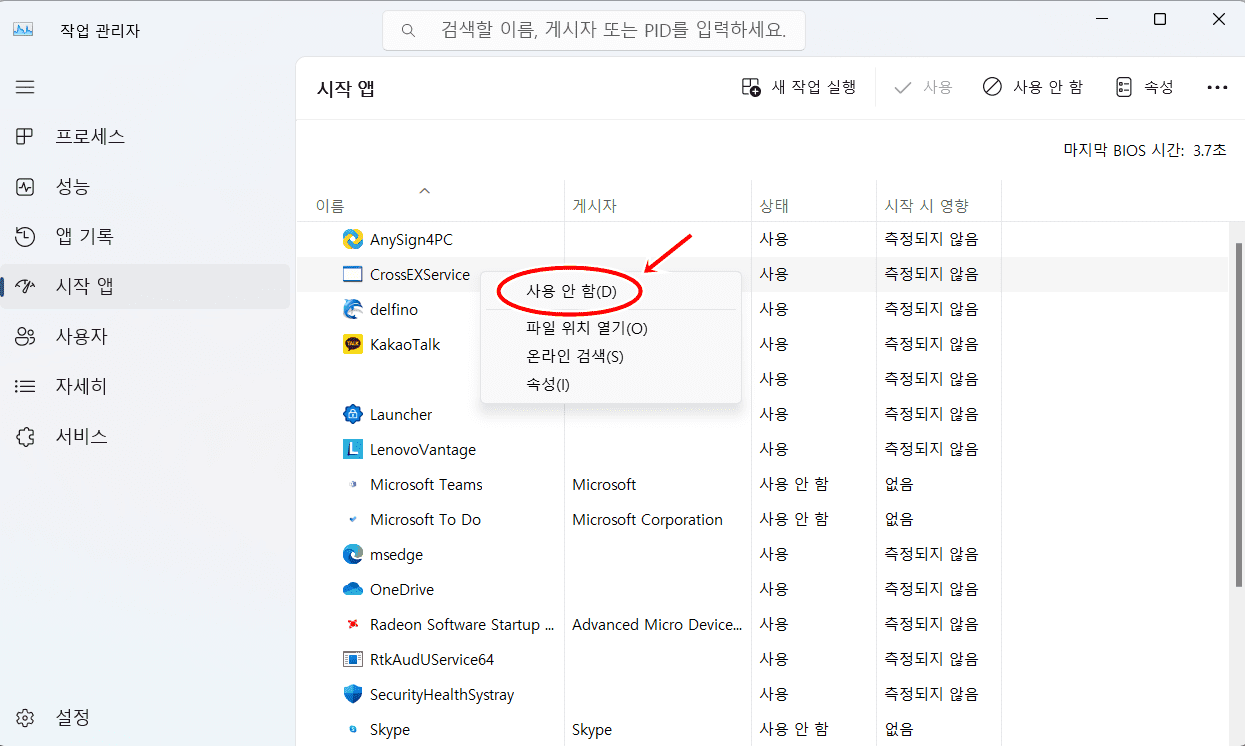
5. [사용 안 함] 또는 [사용함]을 클릭합니다.
시작프로그램 직접 추가하기

1. 단축키 [Window + R]를 누릅니다.
2. [shell:startup]을 검색합니다.
3. [확인] 버튼을 클릭하거나 [Enter]를 누릅니다.
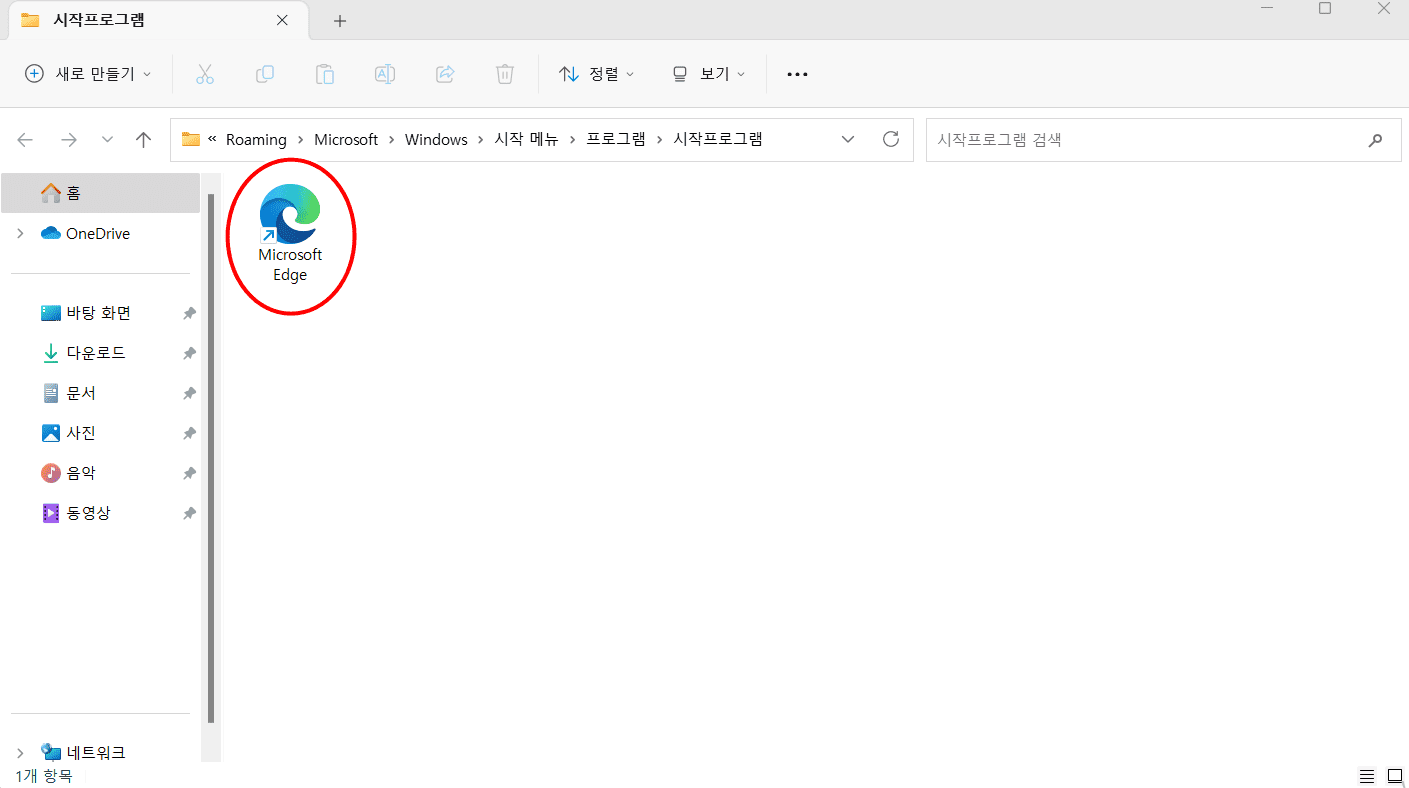
4. 시작프로그램 폴더가 뜨면 [실행할 프로그램]을 해당 폴더에 드래그하여 넣어줍니다.

5. 재부팅을 한 후 단축키 [Ctrl + Shift + Esc]를 눌러 작업관리자를 실행합니다.
▶ 직접 등록한 프로그램이 등록된 것을 확인할 수 있습니다.
※ 관련 글 더보기